Imaginez un instant : vous êtes confortablement installé devant votre écran, prêt à plonger dans votre musique préférée ou à vous concentrer sur une vidéo captivante. Mais voilà, les câbles s’emmêlent et les haut-parleurs du PC ne sont pas à la hauteur. Et si la solution se trouvait au bout de vos doigts? Lorsque vous découvrez le monde des écouteurs Bluetooth, une nouvelle dimension de liberté s’ouvre à vous ! Mais comment procéder pour établir cette connexion sans encombre et profiter d’une expérience audio sans fil ? Ce guide pratique vous dévoile toutes les étapes nécessaires pour relier ces précieux alliés technologiques à votre ordinateur sous Windows. Préparez-vous à dire adieu aux tracas de câbles encombrants !
Vous souhaitez profiter de votre musique sans les tracas des fils ?
Connecter vos écouteurs Bluetooth à un PC sous Windows n’a jamais été aussi simple !
Suivez ce guide éclair pour découvrir les étapes essentielles :
vérifiez la compatibilité Bluetooth de votre ordinateur, accédez aux paramètres et couplez vos appareils en un clin d’œil !

Relier vos écouteurs Bluetooth à votre ordinateur sous Windows
Vous souhaitez profiter de votre musique ou de vos vidéos sans les câbles qui vous entravent ? Connecter vos écouteurs Bluetooth à votre ordinateur sous Windows est un processus simple et rapide. Dans cet article, vous découvrirez les étapes essentielles pour réaliser cette connexion et les points à vérifier pour une expérience optimale.
Vérifiez la compatibilité Bluetooth de votre ordinateur
Avant de plonger dans les étapes de connexion, il est crucial de s’assurer que votre ordinateur est équipé de la technologie Bluetooth. La plupart des ordinateurs récents intègrent déjà cette fonctionnalité. Néanmoins, voici quelques points à considérer :
- Gestionnaire de périphériques : Accédez au Gestionnaire de périphériques sur votre PC en effectuant un clic droit sur le bouton Démarrer, puis en sélectionnant « Gestionnaire de périphériques ». Cherchez la section Bluetooth.
- Adaptateur Bluetooth externe : Si votre ordinateur n’a pas Bluetooth intégré, vous pouvez en ajouter un avec un adaptateur USB Bluetooth.
Préparation des écouteurs Bluetooth
Pour établir la connexion, assurez-vous que vos écouteurs sont en mode de jumelage :
- Allumer les écouteurs : Activez-les en appuyant sur le bouton d’alimentation. Vous devriez voir un indicateur lumineux s’allumer.
- Mode de jumelage : Maintenez enfoncé le bouton d’alimentation ou le bouton de jumelage jusqu’à ce que le témoin lumineux clignote, indiquant que l’appareil est prêt à être jumelé.
Étapes pour connecter vos écouteurs Bluetooth à Windows
Maintenant que vous avez préparé vos écouteurs et confirmé la présence de Bluetooth sur votre PC, suivez ces étapes pour procéder à la connexion :
- Ouvrez le menu Démarrer et sélectionnez Paramètres.
- Dans le menu, cliquez sur Périphériques, puis choisissez l’onglet Bluetooth et autres appareils.
- Activez le Bluetooth si ce n’est pas déjà fait.
- Cliquez sur Ajouter un appareil Bluetooth ou un autre appareil, puis sélectionnez l’option Bluetooth.
- Lorsque votre PC commence à rechercher des appareils disponibles, choisissez vos écouteurs Bluetooth de la liste qui apparaît.
- Suivez les instructions pour terminer le jumelage. Une fois connecté, vous recevrez une notification confirmant la connexion.
Résoudre les problèmes de connexion
Il peut arriver que la connexion échoue ou que le son ne sorte pas correctement de vos écouteurs. Voici quelques solutions simples :
- Assurez-vous que vos écouteurs sont toujours en mode jumelage.
- Vérifiez que le volume de votre PC est suffisant et que la sortie audio est bien dirigée vers vos écouteurs Bluetooth.
- Redémarrez votre ordinateur et réessayez.
- Oubliez le périphérique dans les paramètres Bluetooth de Windows et reconnectez-le.
Tableau comparatif des écouteurs Bluetooth populaires
| Modèle | Autonomie | Qualité audio | Confort | Prix |
|---|---|---|---|---|
| AirPods Pro | 4,5 heures | Excellente | Conception ergonomique | 250€ |
| Galaxy Buds Live | 6 heures | Bonne | Confortable, mais un peu lâche | 180€ |
| JBL Free X | 4 heures | Correcte | À l’aise | 120€ |
Profitez des avantages des écouteurs Bluetooth
Les écouteurs Bluetooth offrent de nombreux avantages par rapport aux modèles filaires :
- Liberté de mouvement : Vous pouvez vous déplacer librement sans être gêné par des fils.
- Confort : La plupart des modèles sont conçus pour un port prolongé sans inconfort.
- Compatibilité : Ils fonctionnent avec divers appareils, y compris smartphones, tablettes et PC.
Autres méthodes de connexion pour écarter les écueils
Si la connexion via Windows ne fonctionne toujours pas, explorez ces modalités :
- Vérifiez si des mises à jour de votre système Windows sont disponibles, car des mises à jour peuvent corriger des bogues ou ajouter des optimisations.
- Consultez les restrictions de votre pare-feu ou logiciel antivirus qui pourraient bloquer la connexion Bluetooth.
Écouteurs Bluetooth alternatifs
Si vous envisagez d’acheter de nouveaux écouteurs, plusieurs marques se démarquent dans l’univers des produits audio sans fil :
- Bose : Renommé pour leur qualité audio et réduction de bruit.
- Beats : Connus pour un style tendance et des basses puissantes.
- Sennheiser : Produisent des écouteurs avec une excellente restitution sonore.
Utilisation des écouteurs Bluetooth avec d’autres appareils
Sachez que l’expérience Bluetooth ne se limite pas à votre PC. Vous pouvez également connecter vos écouteurs à :
- Smartphones et tablettes.
- Téléviseurs compatibles Bluetooth.
- Console de jeux.
Les raisons de préférer le Bluetooth au filaire
Les connexions Bluetooth trouvent leur place dans un quotidien toujours plus numérique. Pourquoi privilégier cette option ? Les raisons sont multiples :
- Simplicité d’utilisation : Pas besoin de gérer des câbles encombrants.
- Connectivité universelle : La plupart des gadgets récents intègrent la technologie Bluetooth.
- Esthétique moderne : Les accessoires sans fil sont souvent appréciés pour leur design minimaliste.
FAQ sur la connexion Bluetooth
Les écouteurs Bluetooth s’éteignent-ils automatiquement ?
Oui, la plupart des modèles disposent d’une fonction d’économie d’énergie qui les éteint après une période d’inactivité.
Pourquoi la connexion Bluetooth est-elle instable ?
Les interférences avec d’autres appareils électroniques ou la distance entre les appareils peuvent provoquer des coupures.
Puis-je utiliser mes écouteurs Bluetooth pendant que je charge mon PC ?
Oui, cela ne devrait pas interférer avec la connexion Bluetooth.
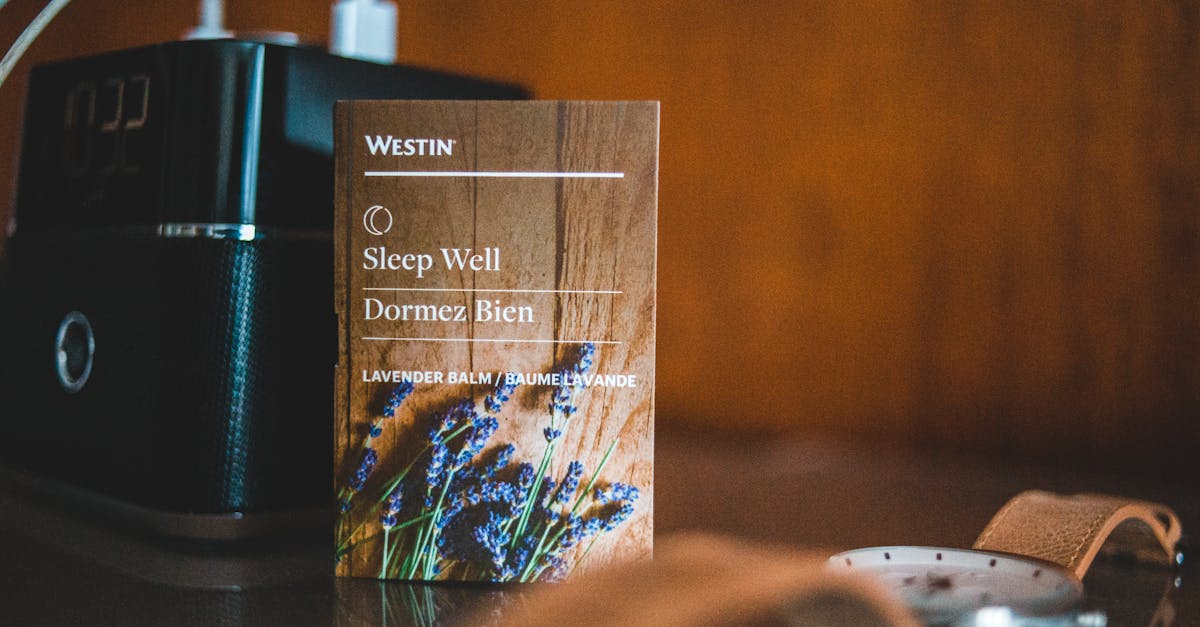
FAQ
1. Pourquoi devrais-je connecter mes écouteurs Bluetooth à mon PC ?
Ah, la liberté sans fil ! En connectant vos écouteurs Bluetooth à votre PC, vous pouvez bouger, danser et chanter comme si personne ne vous regardait (même si vos colocataires vous jugent). Cela vous permet aussi de profiter de votre musique, films et jeux sans être entravé par des câbles !
2. Quelles sont les étapes pour connecter mes écouteurs Bluetooth à un PC sous Windows ?
C’est un jeu d’enfant ! Ouvrez vos Paramètres Windows, allez dans Périphériques, choisissez Bluetooth, mettez vos écouteurs en mode appairage, puis cliquez sur Ajouter un appareil Bluetooth. Suivez les instructions et vous voilà prêt à écouter de la musique dans les nuages ! (Enfin, sans câbles).
3. Que faire si mon PC ne trouve pas mes écouteurs ?
Ne paniquez pas ! Assurez-vous que vos écouteurs sont chargés (ben oui, ça aide), qu’ils sont bien en mode appairage et que le Bluetooth de votre PC est activé. Si ça ne marche toujours pas, essayez de redémarrer votre PC, ou de fermer et rouvrir votre boîte de chocolats… Euh, je veux dire vos écouteurs !
4. Mes AirPods peuvent-ils se connecter à un PC Windows ?
Absolument ! Tous les modèles d’AirPods fonctionnent avec des PC Windows. C’est la magie de la technologie ! Suivez les étapes mentionnées dans la réponse à la question 2 et en un rien de temps, vous profiterez de votre musique avec style.
5. Et si le son sort encore des haut-parleurs après la connexion ?
Pas de panique, il arrive que Windows joue les rebelles. Allez dans vos Paramètres de son, et assurez-vous que vos écouteurs Bluetooth sont sélectionnés comme appareil de sortie. Sinon, votre PC pourrait penser que vous adorez le son émanant de vos haut-parleurs – ce qui n’est pas toujours le cas, n’est-ce pas ?
6. Est-il possible de connecter plusieurs appareils Bluetooth en même temps ?
C’est possible, mais gardez à l’esprit que chaque appareil a sa propre limite. Cela pourrait ressembler à un concert chaotique si vous connectez trop d’appareils en même temps ! Pour mieux gérer vos connexions, connectez-vous à un ou deux appareils à la fois.
7. Que faire si mes écouteurs se déconnectent constamment ?
Ah, la lutte contre la technologie ! Assurez-vous que vos écouteurs sont suffisamment proches de votre PC. Si la connexion est instable, essayez d’éviter les interférences, comme les micro-ondes ou les chattes qui aiment jouer avec votre câble USB. Parfois, un simple redémarrage fait des miracles aussi !
8. C’est quoi ce mode détection de mes écouteurs et comment l’activer ?
Le mode détection est la manière dont vos écouteurs disent au monde qu’ils sont prêts à faire de nouvelles connexions ! En général, il nécessite un appui long sur un bouton de vos écouteurs ou de leur boîte. Si vous entendez une musique ou un son, c’est qu’ils sont prêts à faire la fête !

